在CAD施工圖中一般會有很房間,那么你知道CAD中怎么生成房間輪廓線嗎?為此浩辰CAD給排水軟件建筑設計中提供了便捷的CAD房間輪廓線生成功能,接下來CAD教程就讓小編以浩辰CAD給排水軟件為例來給大家介紹一下在CAD施工圖中生成房間輪廓線的相關操作技巧吧!
CAD房間輪廓線生成技巧:
浩辰CAD給排水軟件中的房間輪廓線以封閉 PLINE 線表示,輪廓線可以用在其它用途,如把它轉為地面或用來作為生成踢腳線等裝飾線腳的邊界。當光標移至房間內或建筑輪廓附近時,會有邊界線提示。
首先使用浩辰CAD給排水軟件打開CAD施工圖,然后依次點擊【建筑設計】—【房間屋頂】—【房間輪廓】。如下圖所示:

點取菜單命令后,命令行提示:
請指定房間內一點<退出>:點取房間內任意一點,會有邊界線提示;
請指定房間內一點<退出>:繼續點取或回車退出命令
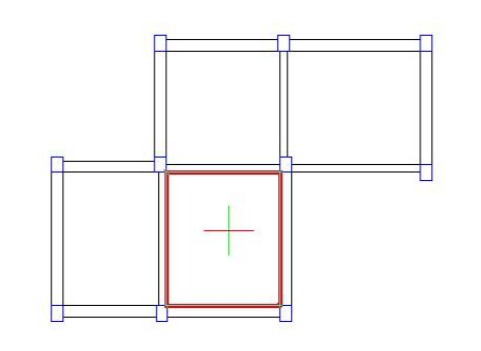
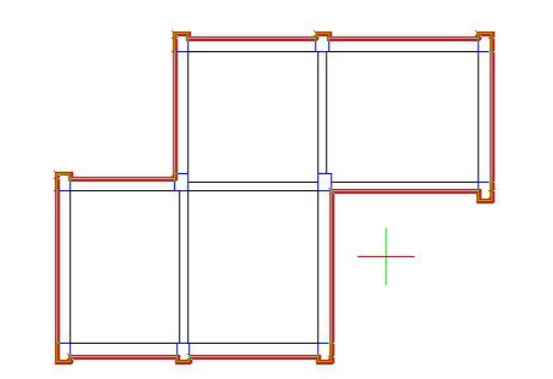
交互完畢后在CAD施工圖的0圖層生成房間輪廓線。
本篇CAD教程小編給大家介紹了浩辰CAD給排水軟件中房間輪廓功能的相關使用技巧,各位小伙伴在繪制CAD施工圖的過程中如果需要生成房間輪廓線的話可以參考本篇教程來操作,對此感興趣的小伙伴趕緊訪問浩辰CAD下載中心免費下載試用正版CAD軟件和小編一起來學習CAD施工圖的繪制吧!

2022-09-29
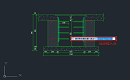
2022-03-18

2021-09-30
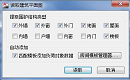
2021-06-22
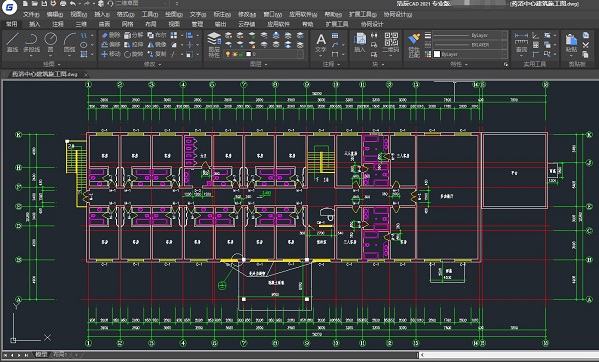
2021-05-27
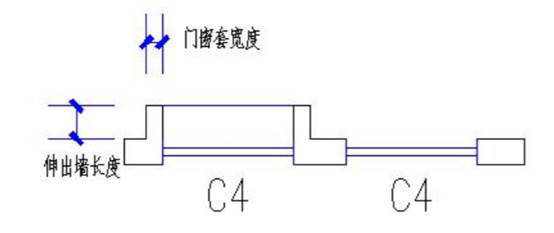
2021-04-15

2021-04-08

2021-04-06
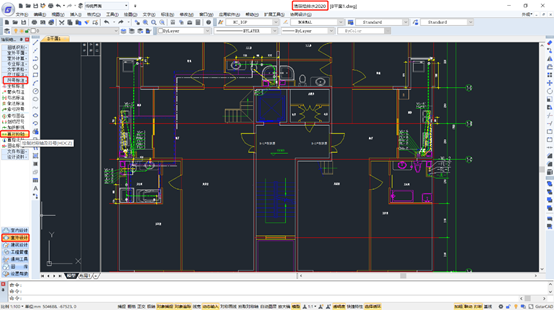
2021-03-19

2019-12-31
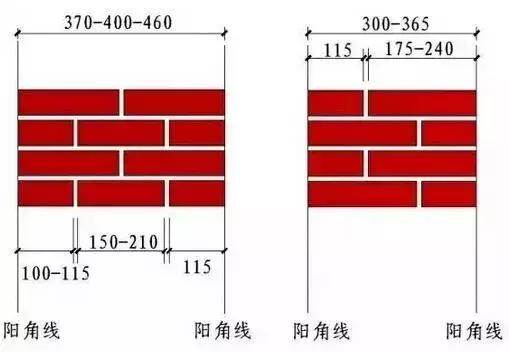
2019-12-31

2019-12-31
